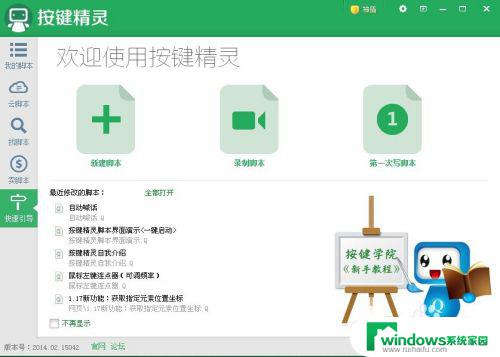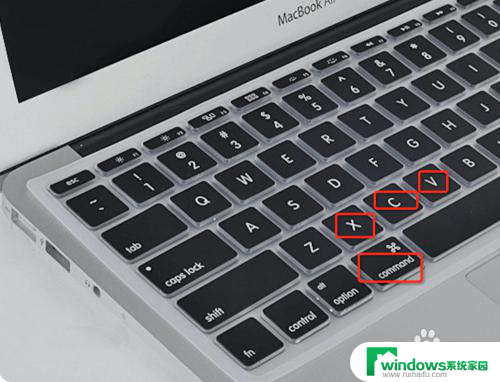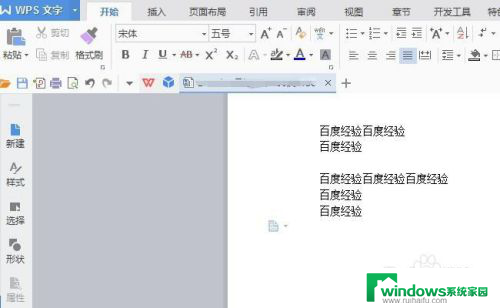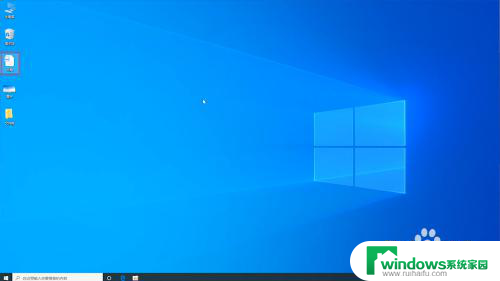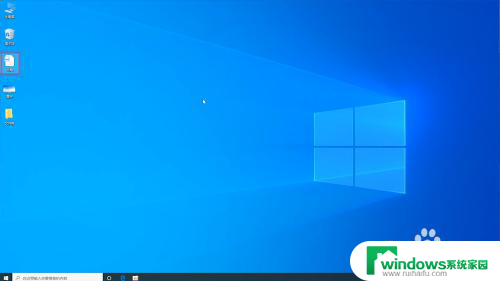电脑键盘粘贴 怎么用键盘复制粘贴文字
电脑键盘粘贴,在现代社会中电脑已经成为人们生活和工作中不可或缺的工具,而在使用电脑的过程中,键盘的使用频率也是非常高的。除了输入文字外,我们还经常需要复制和粘贴文字,以便更高效地完成工作。如何使用键盘进行复制和粘贴操作呢?不用担心下面我将为大家详细介绍电脑键盘的复制粘贴功能,帮助大家更好地掌握这一技巧。
操作方法:
1.首先简单介绍快捷操作的键位:剪切是 ctrl+x 复制是ctrl+c 粘贴是ctrl+v ,具体键位可以看后面的图。在有鼠标右键的情况下介绍这些是毫无意义的,下面介绍没有鼠标右键的情况下如何应用。
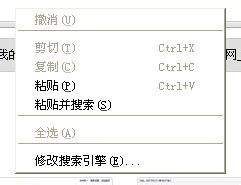
2.比如游戏的对话框,不支持直接复制。输入一段文字如何复制(该方法可以用于魔兽争霸局域网输入中文名)首先输入文字然后按住shift键用键盘的方向键的左右(←→)朝一个方向移动

3.这时候对话框里面的字是选定状态,字的底色为白色。

4.按住ctrl+c就能复制内容了。那么要粘贴就简单了,ctrl+v就行,这种方法适用于一些对中文名字输入兼容性不是很好游戏。
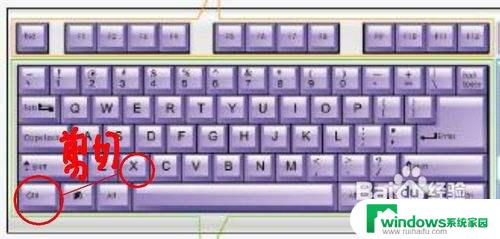

5.复制粘贴还可以复制错误提示框中的消息,点击windows弹出的消息。让消息处于激活态,直接按ctrl+c就复制内容了。新建一个文本文档在粘贴,看是不是消息就复制到文本中了。
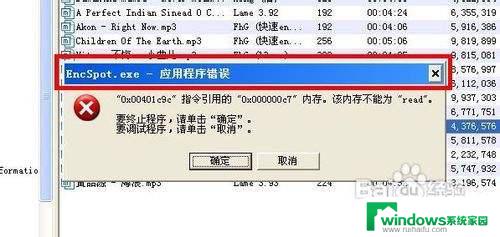
6.之所以介绍比较简单的内容,是因为有的时候复制粘贴是无法靠鼠标完成的。这时候就要动动脑筋用键盘操作,或许会帮你解决问题。
这就是电脑键盘复制的全部内容,如果您需要,您可以按照以上步骤进行操作,希望这能对您有所帮助。